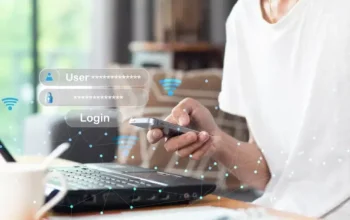Cara Membuat Struktur Organisasi di Microsoft Excel Otomatis. Kalau kamu aktif dalam suatu organisasi, entah di kampus ataupun di lingkungan tempat tinggalmu, pasti kamu telah akrab dengan yang namanya struktur organisasi. Struktur organisasi ini adalah bagan yang menunjukkan tingkatan pengurus dalam suatu organisasi maupun himpunan. Untuk penempatan bagan struktur organisasi ini, biasanya ditempatkan pada basecamp organisasi tersebut, dan biasanya diletakkan pada bagian-bagian yang mudah dilihat oleh banyak orang.
Nah, kalau dulu, untuk membuat bagan struktur organisasi ini kebanyakan ditulis dengan cara manual atau tulis tangan, sekarang sudah beda lagi dong. Untuk membuat bagan struktur organisasi yang mudah, cepat dan pastinya hasilnya bagus kamu bisa menggunakan aplikasi nih. salah satu aplikasi yang bisa difungsingkan untuk membuat bagan struktur organisasi adalah Microsoft Excel. Untuk mengetahui gimana sih langkah-langkah pembuatan struktur organisasi melalui Microsoft Excel, yuk simak artikel hingga akhir…
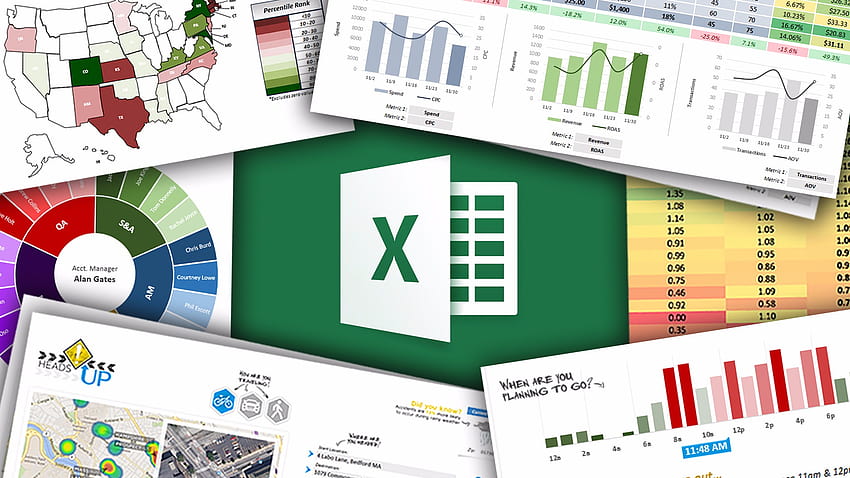
Cara membuat struktur organisasi di Microsoft Excel
Dengan memanfaat fitur SmartArt yang ada di Excel, kamu dapat dengan mudah membuat bagan struktur organisasi. Kalau kamu membuat struktur organisasi pada Microsoft Excel, dijamin hasilnya bagus deh. Nah, adapun langkah-langkah membuat struktur organisasi pada Microsoft Excel adalah sebagai berikut:
- Buka dulu aplikasi Microsoft Excel
- Buka lembar kerja workbook
- Klik menu ‘Insert’ dan pilih ‘Illustrations’
- Kemudian, klik opsi ‘SmartArt’ dan pilih ‘Hierarchy’
- Pilih bentuk struktur organisasi yang dibutuhkan
- Klik ‘OK’
- Kemudian, muncul template bagannya
- Edit bagian text sesuai dengan susunan organisasi
- Bila ingin menambah bagan, bisa mengunakan ‘Ctrl + C’ untuk menyalin dan ‘Ctrl + V’ untuk menempelkan di lembar kerja.
Agar hasil bagan struktur organisasi yang kamu buat semakin ciamik, kamu juga bisa nih mengeditnya dengan memberi warna yang sesuai dengan karakter organisasi yang kamu ikuti. Setelah bagan struktur organisasi selesai dibuat serta telah diedit biar semakin menarik, kamu jangan lupa untuk menyimpannya ya, agar tidak mudah hilang nantinya.
Nah, itulah tutorial cara membuat bagan struktur organisasi dengan mudah di Microsoft Excel yang bisa kamu coba. Semoga berguna, ya!